Reklamy
Perder mensagens importantes no WhatsApp pode ser uma experiência frustrante e aterrorizante. Seja por exclusão acidental, falha do aplicativo ou troca de dispositivo, recuperar estas conversas pode ser um desafio.
Reklamy
No entanto, a boa notícia é que existe uma solução simples e eficaz para este problema. Este texto irá oferecer dicas valiosas e fáceis de seguir para ajudá-lo a recuperar suas mensagens perdidas no WhatsApp de maneira rápida e eficiente.
Reklamy
Vamos abordar métodos comprovados e detalhados que permitirão a você restaurar suas conversas no WhatsApp, sem a necessidade de conhecimentos técnicos avançados.
Além disso, também iremos discutir as razões comuns para a perda de mensagens e como evitá-las no futuro.
Este conteúdo é destinado a todos os usuários do WhatsApp que desejam entender melhor como gerenciar suas mensagens e garantir que nenhuma conversa importante seja perdida.
Assim, garantimos que ao final da leitura, você terá adquirido conhecimento suficiente para recuperar mensagens perdidas no WhatsApp com facilidade.
Estaremos abordando desde a recuperação de mensagens através do backup até a utilização de softwares específicos para a recuperação de dados.
Portanto, continue lendo para descobrir como estas dicas imperdíveis podem salvar suas conversas importantes e trazer tranquilidade para sua experiência no uso do WhatsApp.
Aprenda a usar a ferramenta de backup do WhatsApp
O WhatsApp, por padrão, faz backup de suas conversas todos os dias às 2h da manhã. Então, se você acidentalmente apagou uma conversa importante, não se preocupe! Você pode facilmente recuperá-la se o backup estiver ativo. Aqui está como você pode fazer isso.
Primeiramente, vá para as configurações do WhatsApp. No Android, você deve tocar nos três pontos no canto superior direito e, em seguida, em “Configurações”.
No iOS, toque na aba “Configurações” na parte inferior da tela. A partir daí, acesse “Conversas” e depois “Backup de conversas”. Se a opção “Backup automático” estiver ativa, suas conversas estão seguras.
Para recuperar mensagens apagadas, primeiro, desinstale e reinstale o WhatsApp no seu telefone. Durante a configuração, será solicitado que você restaure suas mensagens a partir do backup. Simplesmente toque em “Restaurar” e suas conversas apagadas deverão reaparecer.
Como recuperar mensagens mais antigas
No entanto, se o backup automático não estiver ativado ou se a mensagem que você deseja recuperar for mais antiga do que o último backup, ainda há uma solução.
Os backups do WhatsApp são mantidos por uma semana. Então, se a mensagem que você perdeu for mais antiga do que isso, você pode ainda ter uma chance de recuperá-la. Para fazer isso, você precisará acessar os arquivos de backup armazenados no seu telefone.
Recupere mensagens no Android
No Android, esses arquivos estão localizados na pasta “Databases” na pasta do WhatsApp no seu armazenamento interno.
Lá, você verá vários arquivos chamados “msgstore-YYYY-MM-DD.1.db.crypt12”, cada um correspondendo a um dia da semana.
Para recuperar mensagens de um desses arquivos, primeiro renomeie o arquivo “msgstore.db.crypt12” para “msgstore_BACKUP.db.crypt12”.
Em seguida, renomeie o arquivo do dia em que a mensagem foi apagada para “msgstore.db.crypt12”.
Finalmente, reinstale o WhatsApp e escolha restaurar o backup quando solicitado. Isso deve trazer suas mensagens perdidas de volta.
Recupere mensagens no iPhone
Para os usuários de iPhone, o processo é um pouco diferente. As conversas do WhatsApp são incluídas no backup do iCloud, então, se você tiver o backup do iCloud ativado, pode restaurar as mensagens do WhatsApp excluídas por aí.
Acesse “Ajustes” > “Geral” > “Restaurar” > “Restaurar do Backup do iCloud”. Escolha um backup que inclua as mensagens do WhatsApp que você deseja recuperar. Lembre-se de que isso substituirá todos os dados atuais do seu iPhone.
Usando aplicativos de terceiros
Existem também vários aplicativos de terceiros disponíveis que prometem ajudar a recuperar mensagens excluídas do WhatsApp. Alguns dos mais populares incluem o Dr. Fone, o iMobie PhoneRescue e o Tenorshare UltData.
No entanto, tenha em mente que a eficácia desses aplicativos pode variar e eles podem exigir acesso completo aos seus dados.
Lembre-se, a prevenção é a melhor cura. Portanto, não se esqueça de ativar o backup automático do WhatsApp para evitar qualquer perda de dados no futuro. Nunca se sabe quando você pode precisar dele!
Záver
Em conclusão, o WhatsApp possui ferramentas internas robustas para ajudar os usuários a recuperar suas mensagens e conversas perdidas de maneira fácil e rápida.
A ferramenta de backup automático do aplicativo, que armazena cópias de segurança de suas conversas diariamente, é uma solução confiável para recuperação de mensagens recentemente apagadas.
Mesmo que as mensagens sejam mais antigas, o aplicativo mantém os backups por uma semana, oferecendo a oportunidade de recuperar conversas perdidas de dias anteriores.
Para usuários do Android e iOS, os processos para recuperação de mensagens são um pouco diferentes, mas igualmente eficazes.
Enquanto os usuários do Android precisam renomear arquivos específicos e reinstalar o aplicativo, os usuários do iOS podem simplesmente restaurar um backup do iCloud que contenha as mensagens desejadas.
Existem também aplicativos de terceiros que podem ajudar na recuperação de mensagens do WhatsApp. Contudo, é importante lembrar que a eficácia destes pode variar e eles geralmente exigem acesso completo aos seus dados.
Finalmente, a melhor maneira de evitar a perda de conversas importantes é ativar o backup automático do WhatsApp. Esta funcionalidade simples pode poupar-lhe muitas dores de cabeça no futuro.
Užitočné odkazy
Como restaurar o histórico de conversas do WhatsApp (Site Oficial do WhatsApp)
Recuperar mensagens do WhatsApp (Android Authority)
Recuperar mensagens excluídas do WhatsApp (iPhone Backup Extractor)